Aviutl x264エンコード高画質設定内容【超絶初心者モード④】新仕様に関して追記
※ 頂点モーフの作り方【超絶初心者モード①】
※ 材質モーフの作り方【超絶初心者モード②】
※ モーフを組み合わせたモーフの作り方【超絶初心者モード③】
※ Aviutl x264エンコード高画質設定内容【超絶初心者モード④】
※2017年1月5日追記
ニコ動の新仕様により当記事でのやり方では、動画によっては高画質・低画質といった出来上がりに差が出るように思えます。まずはこちらの(http://oppai.tank.jp/n1/)判り易い記事を参考に設定を作られる事をお薦め致します。
こちらも友人に向けてではありますが、他の方にも参考になればと思い画像列挙で投下しておきます。設定内容はプレミアム会員向けですあしからず。
※既にAviutlで編集を終えた状態である事が前提です。
※02/25追記 MMDからavi出力する時、私はこちら↓のコーデックを使わせて頂いてます。それまで無圧縮でやってた無知者でパソコンにものすごい負荷をかけながらでした。たぶんそれがHD壊れた原因だったのではとちょっと遠い目。
ちなみにMMDからの出力サイズは1280x720、60fpsでやってます。
※Twitterで見かけたのですが、下記の方法でエンコードした後、つんでれんこさんで再エンコするとより綺麗になったという情報がありました。
※04/06追記 これも自分の体感でしかないのですが、「黒」を多くすると画質上がる気がします。「暗転」だったり画面の上下に黒い縁を図形なりなんなりで描画したり、もしくはそもそもMMDからの出力サイズを調整してAviutlに入れた時既に上下に黒の背景がそのまま見えるようにしたりとか、どういう理屈でそうなってるのか深くは考えてないですが、なんかいい感じになる事が多い気がしてるので私はよく使う手法です。ご参考までに。
とりあえず自分はこの設定でそれなりの高画質出力です。この設定をお使いになる場合は自己責任でお願いします。解説の意味が解らなければとりあえず画像の設定をそのまま真似して入れちゃえばいいかと。
※11/29 この色の太字が追記文です。上限ファイルサイズについて。
※12/04 この色の太字が追記への追加文です。
■x264設定画面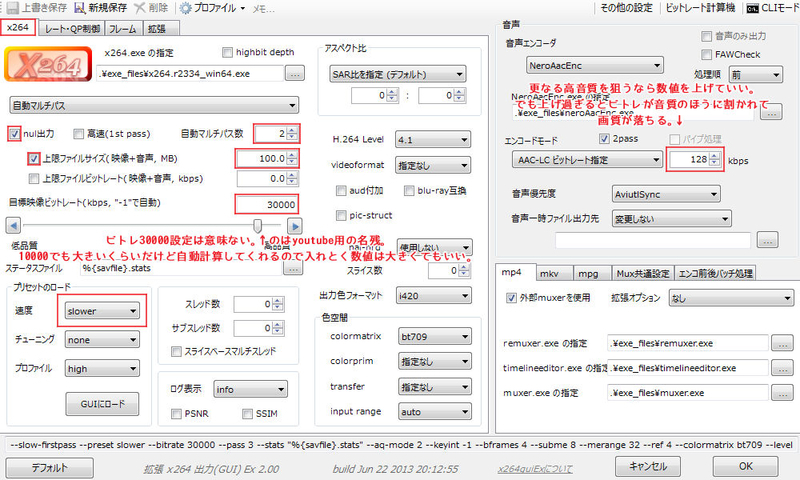
※追記
この画像では上限100になってますが、時々100ちょい越えて出力されたりします。
そうするとニコ動にうpる時、必ずと言っていいほど再エンコかかってしまうので、
出力されたファイルサイズを確認して100越えてたら、もしくはエンコ前から
100よりもちょっと小さい97~99辺りでエンコしてみると100以内に収まるかと。
(100以内でも再エンコかかる場合があります。なぜかかるのかは自分は確かな事は
言えないので、気になる方はお調べ下さい)
ちなみにこの追記内容も私の経験上からものなので、これで絶対回避出来るという確証はございません。検証も数回、自分でしかしていませんので環境によって勿論違う結果になる事も考えられます。ので、この設定と追記のやり方も自己責任において行って下さい。
もっといい方法がありましたら教えて頂けると嬉しいです^^
■レート・QP制御
■フレーム
設定は以上で完了。次はこの設定を保存しておく方法。保存しておけば次の時に設定を呼び出すだけで済む。
■設定保存
わん。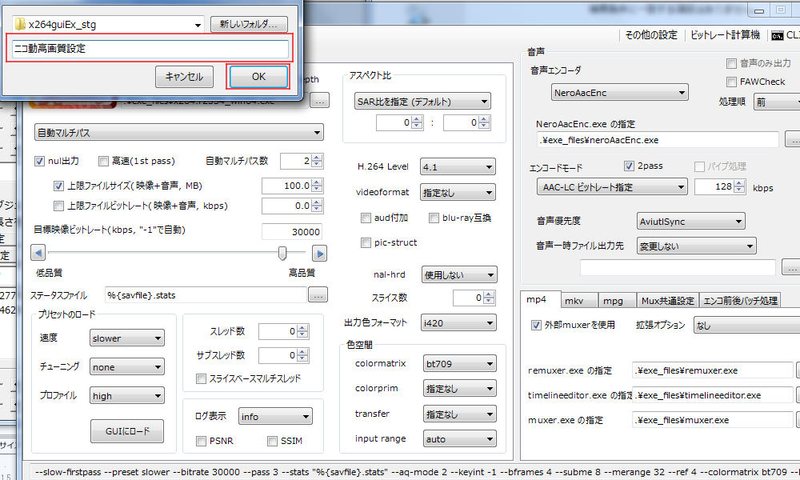
つー。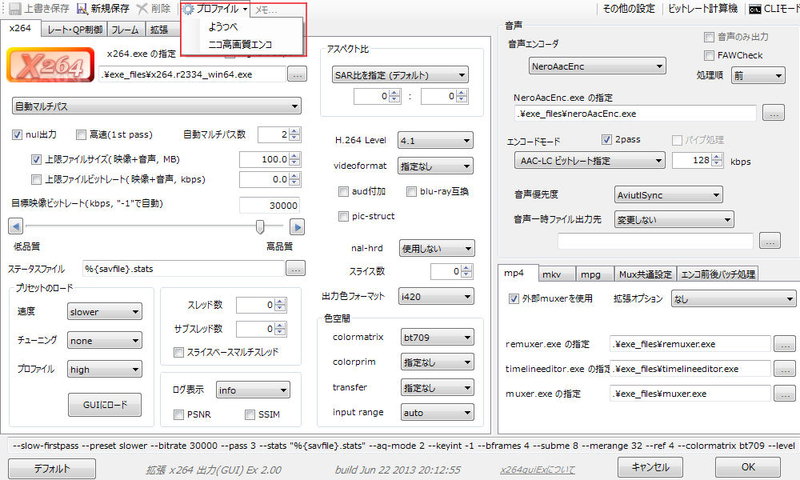
どーん。
完了です。動画作成、頑張って下さい!( ´∀`)
ちなみにこちらの動画を参考に設定を作りました。
大変勉強になりました、ありがとうございました。
※ 頂点モーフの作り方【超絶初心者モード①】
※ 材質モーフの作り方【超絶初心者モード②】
※ モーフを組み合わせたモーフの作り方【超絶初心者モード③】
※ Aviutl x264エンコード高画質設定内容【超絶初心者モード④】